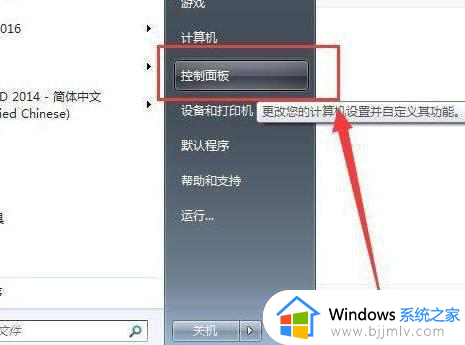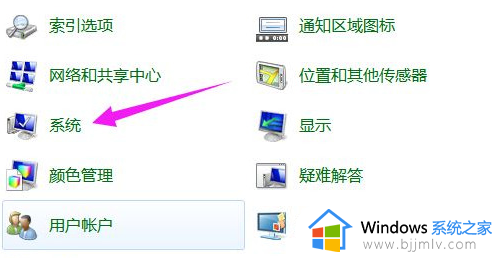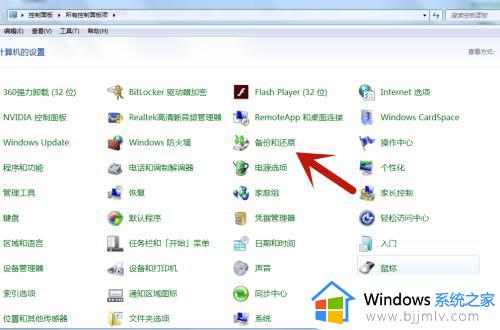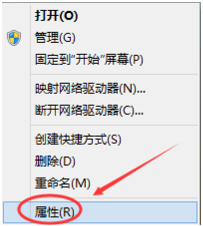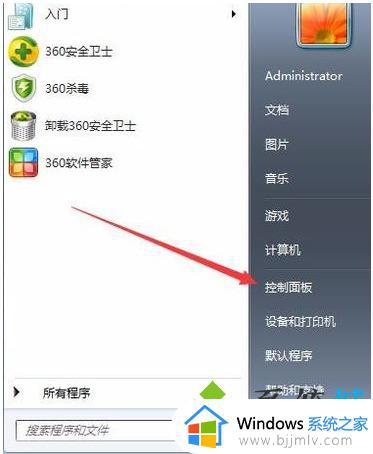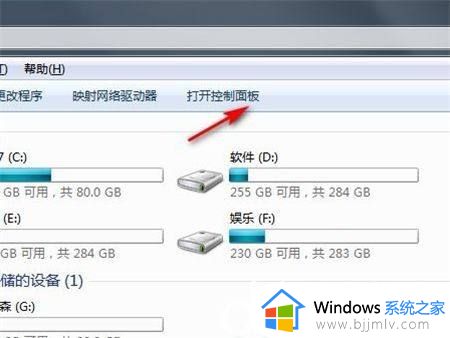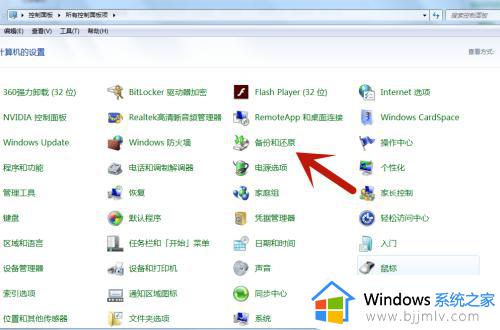电脑win7怎么恢复系统 win7如何恢复系统初始状态
当用户在长时间使用win7系统的过程中,难免有些用户会因为一些操作的操作而导致系统运行出现故障,这时我们在不想要进行win7系统重装的情况下,可以选择通过恢复初始状态的方式来修复,可是电脑win7怎么恢复系统呢?这里小编就来告诉大家win7恢复系统初始状态详细教程。
具体方法:
1.首先在开始菜单中打开控制面板,打开控制面板之后,在控制面板的众多选择项中打开备份和还原选项。如图所示。
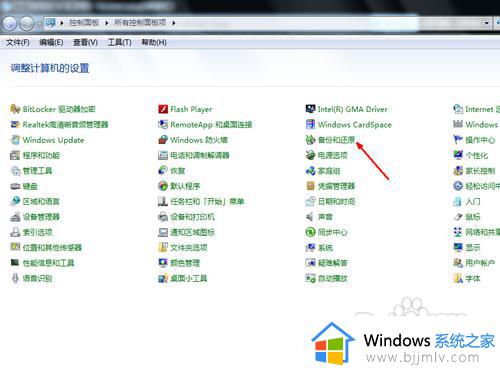
2.然后在接下来的界面中选择恢复系统设置和计算机,如果你的计算机没有开启还原的功能,可能需要开启这个功能。
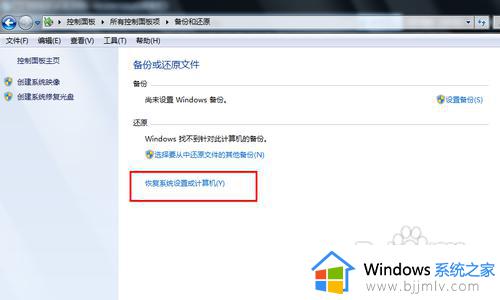
3.然后打开系统还原,即点击图中所示的那个按钮,如果有账户控制则会有所提示,通过即可。
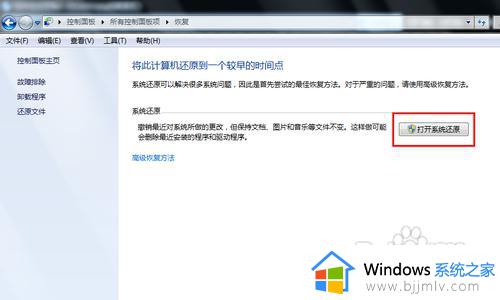
4.然后会开始还原文件和设置的向导,你只需要按照向导的提示做就好了。直接点击下一步。
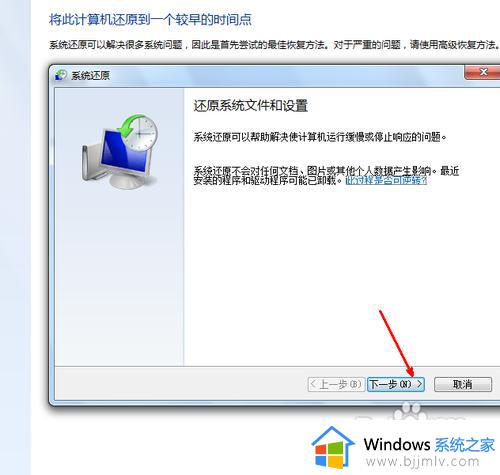
5.然后,在系统还原点的选项当中,选择一个还原点,要确保所选择的还原点是之前系统正常时的还原点,因为如果是不正常的还原点则会出现问题。
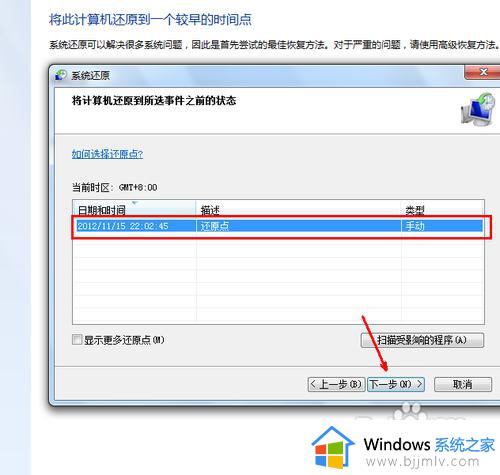
6.确定之后,会出现一个确认的页面,上面显示了关于还原的详细的信息,你要确保它没有错误之后,点击完成按钮,开始系统的还原,系统的还原会重启,然后在开机的过程中进入相关的还原操作。
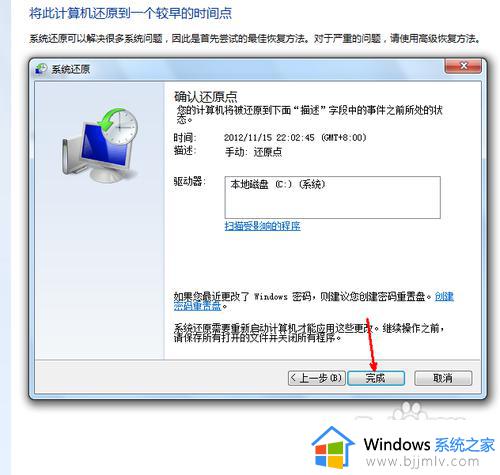
以上就是小编给大家介绍的关于win7恢复系统初始状态详细教程了,还有不清楚的用户就可以参考一下小编的步骤进行操作,希望能够对大家有所帮助。